Что делать, если принтер жует бумагу

Современные принтеры, лазерные и струйные, подвержены частым поломкам. Многие из них простые, но довольно неприятные. Например, принтер сминает бумагу.
Причины зажевывания
Диагностируя проблему, следует в первую очередь определить, где происходит сминание бумаги:
- На входе
- На выходе
Зажевывание на входе может быть вызвано несколькими причинами и все они, так или иначе, связаны с бумагой:
- Очень толстая пачка установлена в приемнике – захватывающее устройство неравномерно протягивает лист и он сминается.
- Загнулся угол листа, из-за чего меняется путь его движения, и он мнется или застревает внутри.
- На листах случайно остались посторонние предметы. Это могут быть и скрепки, и скобы степлера. Возникшая ситуация, наиболее неприятная – может быть поврежден принтер, что выльется в существенные суммы при его ремонте в специализированных мастерских.
Устранение причин, в таком случае, доступно любому пользователю. Застрявший лист необходимо осторожно, без рывков, вытащить, не применяя предметов, способных повредить термопленку и фотобарабан (игла, нож, ножницы). Стопку бумаги осмотреть и найти бракованные и поврежденные листы, удалить их.

Более сложные задачи придется решать, если замятие происходит на выходе, так как вина может быть не только в бумаге, но и в самом принтере. Здесь может быть несколько причин. Основные:
- Бумага ненадлежащего качества
- Грязные ролики
- Износ деталей подающего механизма
- Ошибки в настройке
- Перегрев
- Попадание в механизм подачи посторонних предметов
- Неправильно установлен картридж после замены
Бумага
Бумага является наиболее распространенной причиной замятия. Здесь может быть, как простая ошибка в установке направляющих реек, так и использование не того типа бумаги. Она отличается по плотности и влажности. Оба параметра, если они не соответствуют критериям, заложенным в применяемый принтер, имеют тенденцию застревать и сминаться в механизме подачи.

Решается проблема отказом от использования дешевой, тонкой бумаги. Она должна быть не меньше рекомендованной, но и не больше 90 г/кв.м. Более плотная бумага также не подходит для использования. Она или не захватывается роликами, или создает большую нагрузку на механизм протяжки и со временем ломает его. Оптимальная плотность – 80 г/кв.м.
Загрязнение роликов
Ролики подачи и вывода бумаги представляют собой пластмассовые цилиндры небольшого размера. Для лучшего сцепления с бумажными листами они обтянуты резиной с шершавой поверхностью. Грязь на них может оставлять, как грязные полосы на отпечатанных документах, так и неравномерно протягивать бумагу, что часто ведет к ее замятию.
В таком случае можно самостоятельно протереть ролики влажной тряпкой, без ворса (в процессе чистки ворсинки могут прилипнуть к поверхности резины и усугубить проблему). Если чистка не удалась в домашних условиях, лучше обратиться в сервисный центр или заменить протяжный механизм.

Внимание: ролики рассчитаны на определенное количество копий. При достижении их количества они подлежат замене, так как могут захватывать несколько листов, жевать бумагу, оставлять следы на распечатанном тексте.
Износ деталей механизма подачи
В процессе протягивания бумажного листа задействовано не менее девяти деталей принтера. При интенсивной эксплуатации аппарата каждая из них может выйти из строя. Например, скрип и шелест при замятии бумаги говорит о выходе из строя узла термозакрепления. Его необходимо заменить.
Ремонт подающего механизма в домашних условиях не рекомендуется. Работу должны выполнить специалисты.
Ошибки в настройке
Некорректная настройка принтера также ведет к тому, что он жует бумагу. Происходит это при противоречивых настройках выбора формата в компьютере и принтере. Следует помнить, что приоритет всегда должен быть за печатающим устройством. Поэтому следует остановить процесс печати и изменить на компьютере параметры формата, приведя их в соответствие со значениями принтера.
Перегрев
Непрерывная работа на протяжении длительного времени ведет к перегреву принтера, что также ведет к замятию бумаги. В таких случаях работу прекращают и дают аппарату остыть. Дальнейший процесс печатания необходимо проводить небольшими порциями документов, чтобы избежать повторного перегрева.
Попадание в механизм подачи посторонних предметов
В подающий механизм принтера могут попасть самые неожиданные предметы, начиная от скрепок и заканчивая саморезами. Чтобы найти их и удалить, необходимо открыть крышку, закрывающую картриджи и исследовать с помощью фонарика внутреннее пространство принтера. Все лишнее находится, как правило, в углах – каретка своим движением загоняет посторонние предметы именно туда. Если там чисто, осмотрите пространство за кареткой. Лишний предмет может находиться там. Осторожно удалите находку, закройте крышку.
Неправильная сборка картриджа
Деформация узлов и деталей принтера, из-за неумелой установки картриджа, также является причиной жевания бумажных листов – встречая на своем пути незапланированную преграду, они изменяют траекторию движения и мнутся.
Устанавливать картридж необходимо по инструкции и очень аккуратно.
Описанные неисправности возникают в основном по вине людей, эксплуатирующих принтер. Неумелая или невнимательная работа могут привести не только к проблеме жевания напечатанных листов, но и к серьезным поломкам, требующих дорогостоящего ремонта.
Что делать, если принтер зажевал бумагу
Почему принтер жуёт бумагу
Причина в бумаге
Бумага различается плотностью и влажностью. Если характеристики отличаются от рекомендованных производителем печатающих устройств, листы будут постоянно заминаться. Причина зажевывания может быть в неправильной установке направляющих реек.
Решение – не используйте дешёвую, тонкую бумагу. Покупайте ту, что не меньше предложенной производителем, но и не выше 90 г/кв.м. Слишком плотный лист не захватится роликами или будет сильно нагружать механизм протяжки, что приведёт к его поломке.
Оптимальная плотность листов – 80 г/кв.м.
Неправильные настройки
Принтер может зажевать страницы, если в настройках выбран формат листов, который не соответствует загруженным в лоток. Надо остановить печать и изменить на компьютере параметры формата, они должны соответствовать значениям в свойствах принтера.


Формат может выбираться в разных вкладках окна настроек. Расположение зависит от модели принтера.
Причина в принтере
- Загрязнились ролики. Делать представляет собой небольшие пластмассовые цилиндры, обтянутые шероховатой резиной. Между шероховатостями попадает грязь, остатки краски, в результате на распечатанном листке видны полосы. Листы неравномерно протягиваются через ролики и заминаются. При загрязнении нужно извлечь зажёванный лист и протереть цилиндры влажной безворсовой тряпкой. Со временем шероховатость на резине стирается, и ролики начинают мять страницы даже без загрязнения. Выход – замена роликов.
- Износились детали механизма подачи. Протягивание листка выполняется девятью деталями принтера. При выходе из строя любой из деталей возможно замятие. Если при замятии издаётся шелест и скрип, то поломался термоузел. Исправит ситуацию замена детали в сервисном центре.
Если принтер зажевал на входе
Замятие бумаги на входе принтера чаще всего связано с её качеством и характеристиками.
- Низкосортная бумага. Происходит замятие из-за чрезмерной тонкости листов.
- Очень толстая пачка листов. Устройство захватывает сразу несколько страниц или зацепляет второй листок не полностью, заминая его.
- Посторонние предметы. Чтобы не произошло замятие, предварительно проверьте наличие между листками скрепок, кнопок, скоб.
- Загнутые края у отдельных листов. Перед укладкой в лоток страниц, даже из только распакованной пачки, проверьте замятые углы или скомканные листы. Такие страницы сразу убирайте из пачки.
Замятие листа на выходе
Некоторые проблемы с замятием на выходе можно решить самому.
- Неверный формат страниц. Если в настройках на компьютере выставлен формат, не соответствующий формату вставляемых листов, необходимо привести их значения к правильным.
- Длительная работа. Если принтер интенсивно и долго печатает, он перегревается и начинает мять бумагу. Нужно выключить аппарат и подождать остывания.
- Попадание предметов в механизм подачи листов. Любая мелочь может помешать принтеру нормально работать и заставить жевать бумагу. Проверьте механизм и устраните проблему.
Что делать: как вытащить мятую бумагу
- Загорание датчика «Замятие бумаги» или «Paper jam» сигнализирует о замятии листка, распечатка останавливается.
- Выключаете аппарат с розетки.
- Через настройки очищаете очередь печати.
- Открываете крышку на корпусе аппарата. Например, в МФУ бренда HP крышка спереди, в технике других производителей может находиться сбоку, сзади или сверху.
- Извлекаете картридж. Смотрите, чтобы на нём и в прилегающих плоскостях не было посторонних деталей.
- Теперь нужно вытащить зажёванную бумагу. Если она застряла в начале или середине, то достать лист легче, потянув в противоположную печати сторону. При застревании в конце страницы нужно тянуть по направлению распечатки.

- Тяните мятую страницу аккуратно, прилагая усилия равномерно.
- Если вытащить бумагу целой не удалось, остатки и мелкие куски изнутри извлеките пинцетом.
- Возвращаете картридж на место.
- Закрывает крышку.
- Включаете принтер и проверяете работу.
Нюансы извлечения в разных принтерах
Струйные
У струйников вращающиеся валики находятся за картриджем. При замятии сначала вытягивается картридж, чтобы получить доступ к остальным деталям. Предварительно нужно отключить электропитание.
У многих струйников предусмотрены опции для облегчения работы пользователям. Например, в принтерах компании HP есть датчики, указывающие на положение каретки в начале и конце процесса печати. Принтер мнет бумагу, если датчик Encoder strip sensor засорился или был повреждён. Для его реанимации используется проспиртованная салфетка. Предварительно из аппарата извлекается застрявший лист.
Лазерные
При извлечении страниц нет необходимости отключать устройство от сети. Главное, извлечь лист без резких движений, чтобы не разорвать бумагу.
Поскольку печь лазерного принтера во время работы может разогреваться до 200 °С, приступают к извлечению только после остывания термоузла.
Во многих моделях крышка есть не только спереди, но и сзади, но реже находится на дне. Нужно убедиться, что смятых листов нет ни на одной из сторон.
Главной причиной замятия в струйных принтерах является стирание валиков подачи бумаги.
Как продолжить печать после замятия
После удаления застрявшей бумаги включите принтер. Скорее всего, аппарат начнёт работу с места зажевывания, повторив распечатку замятого листа. На всякий случай проверьте, отпечатан ли он заново. Если нет, пустите документ на печать, указав в настройках только нераспечатанные страницы.
Почему бумага застревает в принтере и что делать?

- Возможные причины
- Способы извлечения бумаги из принтера
- Как продолжить печать?
- Рекомендации
- Заключение
Замятие бумаги в принтере – неприятность, периодически случающаяся с владельцами, экономящими на качестве бумаги, чернил и использующими не подходящие для определенной модели устройства картриджи. Также сминание бумаги – удел устройств, чьи детали чрезмерно изношены.


Возможные причины
Причин, по которым бумага застряла – или периодически застревает – в принтере, с десяток.
- Не вполне качественная бумага. Покупка дешёвой бумаги сомнительного качества, использование старых, пожелтевших от времени листов, возможно, частично даже истлевших, не сулит работе принтера ничего хорошего.
- Повреждённые листы. Надрывы, сгибание и сминание листов приведёт к тому, что даже самый высококачественный и высокотехнологичный принтер не пропустит такую бумагу, какими бы уровнями защиты он ни обладал.
- Подмоченные листы, лёжа в одной стопке, со временем слипаются. Не заметив, что бумага залипла (2, 3 и более листов пристали друг к другу), пользователь сочтёт, что это толстый лист, напоминающий ватман, и пропустит его через принтер. В лучшем случае после прогрева и печати они распадутся – напечатанная страница останется на одном из них, однако чаще они заминаются друг о друга. Столкнувшись с такой пачкой листов, пролистайте их, чтобы разъединить. В последние годы выпускается пластикосодержащая бумага, в которой часть целлюлозы замещена синтетическими полимерами, и от долгого лежания они слипаются. Делать это имеет смысл и после распаковки пачки новой бумаги – та может пролежать на складе несколько месяцев.
- Пересушенные листы. Бумага, пролежавшая под прямыми солнечными лучами, в нагретом месте, полностью высыхает. Стоит вам её потрясти – от трения друг о друга листы могут наэлектризоваться. Заметив это, подавайте при печати такие листы по одному.
- Бумага неподходящей плотности. Инструкция к конкретному принтеру гласит, что требуются листы, скажем, с плотностью 60–80 г/м2. Выход плотности листов за указанные значения приведёт либо к преждевременному износу роликов и вала, либо к частому замятию бумаги. Слишком плотная бумага требует дополнительных усилий, оказываемых на приводы принтера. Излишне тонкая – к частой необходимости доставать замятый или оборвавшийся лист из-под картриджа или съёмной части привода.
- Попадание посторонних предметов. Скрепки, кнопки, колпачки ручек и т. д. приведут к тому, что высокотехнологичный механизм принтера, имеющий не один десяток подвижных деталей, попросту заклинит. Печать остановится, а операционная система ПК или ноутбука – как правило, Windows – сообщит о неуточнённых проблемах с печатью либо невозможности привести в действие рабочие механизмы принтера. Нередки случаи, когда деталь, замена которой происходит именно в сервисном центре (купить её отдельно вряд ли возможно), ломается, и принтер отказывается работать. В лучшем случае поломается чернильный (тонерный) картридж, в худшем – вся листопрокатная кассета. В последнее десятилетие техника идёт всё больше на серийность (потребуется купить новый принтер), а не на ремонтопригодность.
- Износ или поломка листопрокатных и передаточных шестерней, валиков, обрыв зубчатых ремней. Последние напоминают монтажные пластиковые стяжки: их внутренняя поверхность ребристая и рассчитана под шестерни с определённым шагом зубчика. Даже на рыночном «развале» старых деталей их найти крайне трудно.
Разобравшись, почему принтер зажевал бумагу, предстоит узнать, где находится замятый фрагмент.






Способы извлечения бумаги из принтера
Лазерные и струйные принтеры различаются по своему строению, расположению функциональных блоков и узлов. Вскрытие основного механизма, продвигающего бумагу, производится согласно общим рекомендациям и уточнениям из инструкции к конкретной модели.
Перед извлечением застрявшей бумаги выключите принтер из сети питания – в зоне ваших «спасательных» действий могут оказаться высоковольтные блоки и узлы, таящие в себе опасность поражения пользователя ударом тока. Наиболее сложна в разрешении ситуация, в которой не весь зажёванный лист удалось вытащить, – его часть оторвалась при попытке извлечения и осталась внутри.


Общая инструкция извлечения зажёванной бумаги сводится к определенной последовательности шагов.
- В Windows 10 выполните команды «Пуск – Панель управления – Устройства и принтеры – Просмотр очереди печати – Удалить очередь печати».
- Откройте приёмный лоток и удалите все листы, положенные туда для печати.
- Вернитесь в уже знакомый программный инструментарий «Устройства и принтеры», выберите ваш принтер из списка установленных устройств и дайте команду: правый щелчок мышью – «Настройка печати».
- Перейдите на вкладку «Обслуживание» и дайте команду «Очистка роликов», подтвердите запрос. Принтер попробует вытолкнуть остатки бумаги, приведя их во вращение на несколько секунд.
Вы можете также воспользоваться другими способами приведения принтера в нормальный рабочий вид, выбрав соответствующую функцию.
Если все вышеперечисленные действия не дали результата – откройте дверцы всех лотков, раздвиньте направляющие в приёмном лотке и снимите кассету привода с картриджем.



Из струйного
Устройство струйных принтеров таково, что подступиться к роликам и валу удастся, лишь демонтировав картридж, – они закрыты им. Но не всё так сложно – часть производителей, к примеру, HP, дают возможность пользователям самостоятельно справиться с решением ряда вопросов. Производитель в инструкциях пишет, что модели HP обладают особым датчиком, отслеживающим позицию каретки вначале и по завершении печати.
Обнаружив, что принтер жуёт бумагу, имеет смысл узнать, работает ли этот считыватель, – при его повреждении или замусоривании продуктами печати (или посторонними частицами, предметами) печать остановится. Необходимо протереть фотоэлемент датчика спиртовым раствором. Перед очисткой датчика бумага извлекается из принтера, и печать будет продолжена с места непредвиденной остановки.



Из лазерного
Достать бумагу из лазерного принтера возможно так же, как и из струйного. Однако отключать питание необязательно. Категорически запрещено резко тянуть застрявший лист на себя – он попросту порвётся. В худшем случае от рывка может сломаться любая из деталей, принимающих непосредственное участие в распылении порошка и продвижении листа. Руководство пользователя содержит инструкцию и о том, как правильно вытащить заклинивший лист, чтобы не повредить принтер.
Если лист застрял в самом начале (не ушёл полностью под ведущие валы) – попробуйте вытащить его против движения роликов, т. е. через ту щель, в которую он подаётся. При появлении листа в конце (на выходе) тяните его, наоборот, по ходу движения роликов, чтобы он вышел «естественным» путём. Если ни та ни другая попытки не удались – откройте приводную кассету и вытащите лист изнутри: скорее всего, это вам удастся легко и с первой попытки. Если кусочки листа всё же застряли в ведущем механизме, извлечь их можно, используя пинцет, предварительно обмотанный скотчем или изолентой.
Обмотка пинцета не даст попортить детали, не терпящие небрежного обращения в процессе обслуживания.


Как продолжить печать?
При успешном извлечении застрявшего листа верните картридж и кассету с листопротяжным механизмом на их места. Попробуйте включить струйный принтер заново. Лазерный перезапустится автоматически – его питание не выключалось. Страница, печать которой не удалась, отпечатается заново, и последующие листы также напечатаются штатно.
Не все принтеры поддерживают запоминание недопечатанного документа – откройте его файл заново и выберите страницы, которые так и не были напечатаны. Если принтер зажёвывает лист с другим номером из списка, входящего в общее число страниц распечатываемого документа, то потребуются поиск и замена сбойной детали на новую такую же.

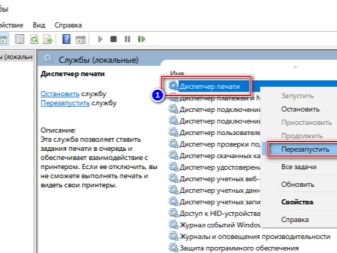
Рекомендации
Не используйте низкокачественную, старую, слишком тонкую бумагу – такая рвётся и мнётся чаще всего. Не печатайте документы на всём, что под руку попало: обёртки, фольга, плёнка, вырезанные из старых книг пустые места страниц, развёрнутый картон из-под упаковок (от круп, чая и т. д.). Держите ящики и полки с канцелярскими принадлежностями подальше от принтера. Идеальный вариант – установить принтер на тумбочке или стеллаже, подальше от письменного стола или верстака, и проблема попадания посторонних предметов устранится сама собой. Не используйте чернила или тонер-порошок, срок хранения которого истёк. Простые тонерные порошки, в состав которых входит графит и магнитные частицы, могут храниться 10 лет, чего не скажешь о цветных принтерных чернилах, попросту высыхающих через год-три. Заменяйте чернильные картриджи своевременно.
Не продолжайте печатать на принтере, в картридже которого почти закончился тонер или чернила. Отвратительного качества, поблёкшая печать моментально оттолкнёт клиентов от вашей компании, которая не выделила немного денег на обслуживание единственного сетевого принтера. Разобрав принтер для удаления смятых листов, замены чернил или тонера, не прикасайтесь к роликам и валам принтера. Вал, наносящий тонер (чернила), не должен содержать ни капельки жира, грязи, липкости – это приведёт к бракованной печати и заметно ухудшит работу прижигающего нанесённый тонер (или чернила) механизма.


Не устанавливайте в принтер кассеты или картриджи с чернилами, не подходящими по составу. Использование чёрных чернил вместо цветных допускается, лишь когда вам достался принтер с цветной печатью, но использовать её нет возможности либо не стоит такой задачи. Первое означает недостаток финансирования, второе – вы печатаете обычные бланки (договора, заявления и т. д.), на которых проставляются мокрые штампы, а не занимаетесь полноценной полиграфией на бумаге. Своевременно обновляйте программное обеспечение вашего печатающего устройства. Если конкретная модель давно снята с производства и её программное сопровождение прекращено, используйте последнюю на данный момент версию драйвера.
В Windows 10 имеются встроенные драйверы для давно устаревших устройств, снятых с производства 10–15 лет назад. Чем «свежее» версия Windows – тем больше шансов, что ваш древний матричный или струйный принтер заработает, даже если он подключается через преобразователь интерфейсов COM-USB. Не ставьте в приёмный лоток принтера (на входе) слишком большую пачку листов. Разумнее всего контролировать процесс, подавая листы по одному, – как только однажды замечено, что принтер случайно взял два листа вместо одного.
Не используйте, например, криво обрезанные листы формата A4, сделанные из A0/1/2/3. Нередко к такому прибегают, когда необходимо напечатать, к примеру, на плотном ватмане чертёж (вместе с таблицей).



Если вы часто пользуетесь бумагой разных сортов и плотности – указывайте в настройках печати, какой формат и качество бумаги применяются. Это позволит принтеру выставить нужную скорость протягивания листов. Например, низкосортная бумага из вторсырья протягивается по приводу медленнее. Скорость печати при этом заметно упадёт – но такие листы не будут порваны, зажёваны роликами устройства.
В уже знакомом меню настроек печати перейдите на вкладку «Ярлыки» и выберите в графе «Тип бумаги» автоматическую настройку («Определяется принтером») либо конкретный формат и состав бумаги, нажмите кнопки «Применить» и «OK». Затем вставьте пачку листов и подстройте направляющие по ширине листа – механизм перестанет заедать во время печати.

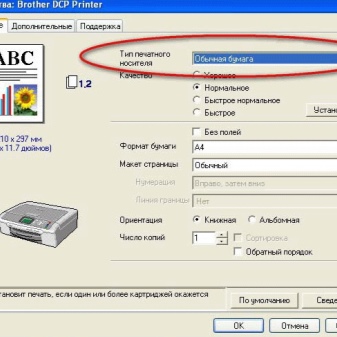
Заключение
Соблюдение вышеперечисленных рекомендаций снизит случаи замятия бумаги и других неисправностей принтера. Практический опыт показывает, что помощь специалистов требуется лишь в некоторых случаях, когда никакие предпринятые действия не дали результата, а застревание листов происходит постоянно.


Как устранить замятие бумаги в принтере HP LaserJet 1020 смотрите в следующем видео.
Способы, как вытащить бумагу из принтера, если он ее зажевал и перестал печатать

В этой статье найдете детальную инструкцию, что делать сразу и как можно вытащить страницу из принтера, если ее зажевало, а аппарат не печатает после этого. Действия могут быть применены к любой модели струйной или лазерной техники фирм HP, Canon, Samsung, Brother, Kyocera и других.
Хуже ситуация, когда аппарат постоянно жует или мнет бумагу, в таких случаях достать ее, как показывает практика, более сложно. Скорее всего такая техника нуждается в ремонте.
Причины, по которым принтер зажевывает бумагу при печати внутри или уже на выходе, мы детально рассмотрим в этой инструкции. В первую очередь обратим особое внимание на качество используемых листов. Рассмотрим основные элементы самого устройства, которые могут влиять на возможность возникновения неисправности. Расскажем, как достать инородные предметы, которых внутри техники быть не должно. Выясним, может ли картридж выпускать уже зажеванную бумагу.
Проверяем используемую бумагу
- Следует использовать листы только высокого качества, которые по характеристикам подходят к Вашей модели принтера.
- Повреждения бумаги, такие как: изогнутые края, переломы, изгибы, вмятины и другого рода деформации вполне могут стать причиной жевания.
- Наличие на страницах скрепок или скоб не допускается.
- Не желательно использовать несколько раз страницы, на которых уже печатали другой текст или картинки.
Ищем неисправности в принтере
Если Вы попробовали использовать другую бумагу, но в принтере снова зажевало страницы, то теперь свое внимание стоит уделить самой печатающей технике. Рассмотрим неисправности, которые могли стать причиной зажевывания и способы их устранения.
- Перегрев деталей аппарата часто случается, если использовать его длительное время без остановок. Это может быть при распечатывании сразу нескольких сотен страниц. Лучше большой объем разделить на несколько частей и дать технике перерыв между каждым. Такая неисправность чаще случается с лазерными, так как внутри во время работы температуры достигают показателей в 200 и более градусов. Реже такое бывает у моделей струйного типа, но вполне вероятно при пьезоэлектрическом нанесении краски.
Кроме вышеописанных проблем могут быть другие, которые требуют вмешательства более опытных специалистов. Определить или решить их дома практически нереально, потому как тут требуется специальное оборудование. Стоит обратиться в сервис-центр.
Инородные предметы внутри устройства
К таким предметам смело можно отнести кусочки бумаги, скотч, скрепки, скобы, колпачки от ручек и другие мелкие предметы, которых в любом офисе полно. Любой из них легко мог попасть вовнутрь устройства, а тем самым перегородить путь для нормального прохождения листов бумаги. Такая ситуация в конце концов заканчивается зажевыванием.
«Вооружитесь» фонариком, отключите принтер и осмотрите входы бумаги в него, а также, после извлечения картриджа, внутри. Сторонние предметы вынимайте осторожно. Лучше всего применить пинцет. Старайтесь не поцарапать или любым другим способов повредить детали техники. Если сами не можете справиться с этой задачей, то обратитесь к специалистам сервисного центра. Продолжать печать ни в коем случае нельзя.
Если посторонний предмет попал внутрь, то вытащить его нужно обязательно и независимо от того, что он зажевал бумагу или нет.
Может ли картридж быть виновником
В принтерах лазерного типа его картридж действительно может стать причиной жевания листов. Это происходит по краям и на выходе получаются не совсем качественные отпечатки. Сначала можно попробовать применить другой аналогичный картридж. Если подозрения подтвердятся, то скорее всего проблемный плохо собран после последней заправки или требуется замена фотовала. Обратите внимание на состояние фотоэлемента по бокам. Для струйных принтеров проблемы с расходными материалами, из-за которых они мнут или жуют бумагу, не характерны и случаются крайне редко.

Инструкция по извлечению листов
- Отключите электропитание техники извлечением шнура из розетки.
- Откройте крышку или несколько, если такие есть сзади и под дном. Иногда ее расположение может находиться сбоку.
- Извлеките картридж или отодвиньте каретку либо печатающую головку в сторону.
- Осмотрите внутри аппарата, выясните, где находится лист.
- Теперь попробуйте достать зажеванную страницу.
- Возьмите двумя руками за края и медленно тяните в сторону походу работы роликов.
- Если бумага оборвалась, то для извлечения мелких частей используй пинцет.
Видео
Принтер зажевывает бумагу
Любая оргтехника рано или поздно может дать сбой. Это не зависит от ее марки и тем более от цены. Принтеры и МФУ фирм Нp, Canon, Epson, Кyosera не стали исключениями. И довольно часто встречается сбой, когда принтер жует бумагу. Такая ошибка не дает возможности принтеру продолжать работать, а вам – получить качественные отпечатки. Что делать, когда принтер зажевывает бумагу? Об этом мы и расскажем дальше, и приведём примеры решения этой проблемы.

Почему происходит, что МФУ или принтер зажевывает бумагу при печати
Комкать бумагу может как лазерный, так и струйный принтер, как при односторонней, так и при двусторонней печати. Как это выглядит и почему так происходит?
Все происходит следующим образом. На входе ваш принтер или МФУ захватывает бумагу, производит на ней печать, а на выходе получается смятый и пропечатанный в плохом качестве (не редко – вообще не пропечатанный) документ. Конечно же, это не понравиться ни одному пользователю, особенно если от отпечатка зависит процесс работы. И эту ошибку работы аппарата нужно понимать, как решить.
Вы, конечно, можете попробовать решить эту проблему самостоятельно, но лучше вызвать специалистов, которые гарантировано выполнят работу и точно не навредят вашему устройству. Компания Тонфикс специализируется на заправке картриджей, ремонту и прошивке принтеров. Всегда готовы помочь и решить любую поломку Вашего печатающего устройства.
Что делать если принтер заминает бумагу?
В первую очередь, когда принтер жует листы, следует сосредоточиться на самой бумаге. Возможно, ее поставили неправильно в лоток подачи бумаги, например:
- под углом,
- прижали сильно ограничители бумаги,
- загнулся край листа,
- на бумаге находился инородный предмет.
Но если с первыми вариантами можно легко справиться своими руками, то последний может привести не только к замятию бумаги, а еще и к поломке деталей принтера.
ОБРАТИТЕ ВНИМАНИЕ! Так же причиной того, что принтер комкает листы может служить плохой захват бумаги.
Возможна и ситуация, что в лотке лежит слишком большое количество бумаги или слишком маленькое.
Решение этих проблем очень простое, следует только проявить внимательность, ну и убедиться, что бумага установлена ровно, не зажата, без загибов, без лишних предметов и ее достаточное количество в лотке.
Так же бумага в принтере может стоять неподходящего качества, то есть слишком тонкая или слишком толстая. Это способствует тому, что бы произошло зажовывание листа при печати. Необходимо убедиться, что используемый расходный материал подходящего качества и продолжить работу.
Когда Вы убедились, что проблем с листами бумаги нет, значит дело в самом устройстве принтера.
- Самое первое, что стоит проверить это ролик захвата бумаги. Сам вал захвата может быть поврежден или просто напросто запачкался.

- Так же может случиться изнашивание тормозного пути. Это самая распространённая поломка в моделях Samsung. Проблема заключается в том, что на тормозной площадке выходит из строя ее резиновое покрытие. Это приводит к тому, что бумага не задерживается в лотке и захватывается сразу парачку листов расходного материала. В этом случае требуется эту часть заменить. Это можно сделать самим, либо же обратиться в сервис Тонфикс.

- Еще одной проблемой может послужить перегрев механических элементов принтера. Чаще всего это происходит во время печати в большом количестве без остановок. При перегреве следует отключить аппарат и подождать когда тот остынет. Что бы такое не повторилось, необходимо пускать на печать небольшие части информации с хотя бы минимальными интервалами.

- Принтер мнет край бумаги — это может означать проблему с картриджем. Возможно, после заправки картриджей остались какие-либо дефекты. Решение такой проблемы такое же, как и когда принтер пачкает бумагу.

Это самые распространённые причины, почему принтер может жевать бумагу. Этих проблем намного больше, но многие из них технического характера, и их сложно диагностировать самостоятельно. А для их обнаружения необходимо вызвать специалистов.
Как устранить замятие бумаги в принтере?
Когда принтер или МФУ мнет бумагу с одной стороны, мнет уголки бумаги, мнет край бумаги и не печатает, то естественно работать на таком принтере просто невозможно. Так что его следует починить.
- Первым делом, когда принтер зажевал бумагу необходимо отключить его от сети.
- Открыть дверцу для изъятия картриджа.
- Достать картридж.
- Вытянуть замятую бумагу. Для этого необходимо взяться за край бумаги двумя руками и тянуть ее по ходу печати. Делать стоит это очень аккуратно, чтобы не порвать бумагу.

- Если бумага порвалась не переживайте, просто попробуйте достать ее остатки дальше. Если кусочки остались маленькие, достаньте их при помощи пинцета.

- Вставляем картридж обратно.
- Закрываем крышку принтера.
- Включаем принтер и пробуем печатать дальше.
Как устранить инородный предмет из принтера?
Как мы уже проговаривали выше, когда в аппарат проскакивает с листами бумаги инородные предметы – это может привести к поломке внутренних деталей аппарата. Если это, к примеру, скотч или кусочек бумаги – то их необходимо просто вытянуть. А если застряла скрепка – такие предметы могут поцарапать и погнуть детали.

Для того что бы убрать мешающий для печати предмет не нужно разбирать полностью все устройство. Необходимо только взять толстый картон и:
- Принтер необходимо отключить.
- Убрать всю бумагу из него.
- Поставить картон в лоток для бумаги.
- Не включая принтер аккуратно проталкивать картон в принтер, чтобы вытолкнуть застрявший предмет.
- Включить компьютер и сделать пробную печать.
Во время работы и лазерный принтер и струйный могут выводить на монитор надпись «Ошибка» и на выходе вы получите лист гармошкой, волнами, с помятыми краями или уголками. В таких случаях первым делом обратите внимание на состояние бумаги, проведите описанные выше процедуры с максимальной внимательностью. Если же результат все равно неудовлетворительный, это верный знак обратиться к профессионалам.
Как решить проблему замятия бумаги принтером
Пользователи печатных устройств нередко сталкиваются с различными проблемами при распечатке документов. Одна из самых неприятных и достаточно распространённых ситуаций – замятие бумаги принтером. Это может случиться независимо от того, какому бренду вы отдали предпочтение при покупке оборудования и сколько денег на него потратили, причём обычно проблема не связана с выходом из строя аппарата, хотя такой вариант и не исключён.
Бумага застревает на входе, выходе или внутри устройства и действовать, чтобы достать её, придётся исходя из ситуации. В первую очередь следует выяснить, почему возникло данное явление, с учётом чего, уже принимать меры по устранению проблемы.

Причины застревания
Разберёмся, почему случается, что принтер зажёвывает бумагу:
- Низкокачественная или неподходящая бумаги. Чаще всего становится причиной замятия сама же бумага, которая может быть низкого качества, старая, мятая, в заломах, ранее использованная и т.д. Вследствие неправильного хранения (избытка влаги в помещении или жары) листы могут склеиваться, прилипать, что приведёт к замятию во время процесса печати. Кроме того, даже если с бумагой будет всё в порядке, не подходить для распечатывания на конкретном принтере она может из-за несоответствующего формата или плотности.
- Неправильная загрузка бумаги. Ещё одна причина, которая нередко провоцирует проблему. Возможно, в лоток загружено чересчур много бумаги, наоборот, крайне мало или её вставили криво.
- Некорректные настройки. Этот фактор нередко становится провоцирующим замятие бумаги. При распечатывании нестандартных форматов документов или типов страниц важно отразить это в настройках печати используемой программы, чтобы донести информацию до печатающего устройства и установленные параметры печати совпадали с реальными.
- Попадание инородного предмета в механизм оборудования. Нередко в механизм устройства могут попадать инородные предметы, причём которые никакого отношения даже близко к принтеру не имеют.
- Открытие лотка в процессе печати может привести не только к остановке процесса, но иногда и к замятию бумаги.
- Износ и выход из строя деталей устройства. Внутренние части принтера, непосредственно участвующие в процессе работы, со временем изнашиваются, что и приводит к последствиям в виде зажёвывания принтером листов.
- Неправильная заправка и сборка картриджа. Невнимательность в процессе заправки и при сборке картриджа после заправки может спровоцировать поломку оборудования.
- Низкое качество картриджей или их несовместимость с аппаратом тоже может привести к замятию страниц, а также ухудшению качества оттисков.
После изъятия зажёванных листов обязательно нужно разобраться, почему всё-таки принтер жуёт бумагу, поскольку проблема может носить систематический характер и требует решения.
Как устранить замятие бумаги в принтере
Данное явление может быть одноразовым или носить постоянный характер и возникает по разным причинам, так что действия по устранению неприятности тоже могут различаться. Кроме того, аппараты отличаются по конструкции, что тоже влияет на способы решения проблемы. Если принтер зажевал бумагу, нужно знать, что делать и как именно. Неправильные действия со стороны пользователя могут усугубить ситуацию и привести к повреждению элементов устройства, замена которых может обойтись вам недёшево.
Как извлечь бумагу
Так, если принтер перестал печатать, а бумага в нём замялась, первым делом нужно попробовать выключить, а затем снова включить устройство. В случае незначительного замятия оборудование может самостоятельно извлечь лист. На случай, если этого не произошло, рассмотрим, как вручную устранить замятие бумаги в принтере:
- Отключаем печатное устройство от источника питания. Это обязательное условие, которое нужно соблюсти, когда в принтере застряла бумага перед тем, как вытащить её из аппарата. Обесточивать оборудование следует, чтобы процесс извлечения листа и его обрывков был безопасным.
- Удаляем из очереди печати задачи для принтера. Сделать это можно, например, с помощью «Панели управления» в разделе «Устройства и принтеры». Выбираем используемый принтер, жмём ПКМ на нём и из меню переходим к опции «Просмотр очереди печати», удаляем запланированные на печать документы.
- Открываем крышку для получения доступа к внутреннему миру устройства и оцениваем масштабы бедствия. В зависимости от ситуации, определяем, как достать застрявшую бумагу при конкретных обстоятельствах.
- Если большая часть листа находится в начале ролика подачи бумаги, извлекать следует против движения валиков. Застрявшую бумагу из принтера нужно доставать аккуратно, без резких движений, стараясь не разрывать лист, чтобы мелкие кусочки не забились внутри аппарата.
- Если лист замят уже на выходе, удалить застрявшую бумагу можно, потянув её за края по направлению движения валиков. В случае с лазерным принтером предварительно нужно снять картридж, перекрывающий доступ к прижимному механизму.
- После извлечения листа нужно выяснить, не порван ли он и не остались ли обрывки внутри устройства, и заодно смотрим, наличествуют ли инородные предметы. Если есть подозрения, что часть бумаги осталась в принтере, осматриваем валики, аккуратно разобрав оборудование (снимаем съёмные детали конструкции, картридж), находим и извлекаем обрывок. Затем возвращаем все элементы на место.
- Подключаем аппарат к электросети и следим за индикаторами включения на передней панели корпуса устройства. Мигание диода красным означает, что проблема не решена. В таком случае стоит попробовать извлечь картридж и поставить его снова.

Выясняем причину явления
На этом мероприятия по устранению проблемы не окончены. Очень важно понять, почему возникло замятие листов, чтобы не столкнуться с тем же в дальнейшем. Оценив масштабы проблемы и, увидев, как именно зажевало лист, можно понять, как действовать. Зависимо от того, какие причины спровоцировали проблему, принтер жуёт бумагу на входе или на выходе:
- В первом случае замятие при печати обеспечивает зачастую сама бумага. Это может быть низкое её качество, деформация, например, загнуты, помяты уголки отдельных листов, толстая стопка, из-за чего устройство затягивает сразу несколько или задевает второй лист уже по ходу печати, инородные предметы и т. д.
- Второй вариант, когда принтер жуёт бумагу на выходе, уже более печален, но если речь не идёт о неисправности оборудования, то можно и своими силами справится с проблемой. Нужно проверить соответствие формата бумаги, выставленного в настройках и фактического, и если замечена ошибка, исправляем. Другой причиной неприятности может быть перегрев, так что при интенсивной работе оборудования необходимо дать устройству время на отдых. Не исключено также, что в аппарат попали сторонние предметы, которые и привели к замятию бумаги. Механизм нужно проверить и избавиться от всех попавших по случайности предметов, не имеющих отношения к конструкции принтера и процессу печати.
Нюансы извлечения в разных принтерах
Бумага может застрять в любом принтере. Как было сказано выше, печатная техника отличается конструктивно, отсюда и отличия в действиях по устранению проблемы замятия бумаги в разных устройствах. Рассмотрим особенности извлечения замятого листа в зависимости от типа оборудования.

Струйные принтеры
Конструкция данного типа устройств реализована так, что вращающиеся валики прикрыты картриджем. В случае замятия листа и необходимости вытащить его из принтера придётся снять картридж для получения доступа к нужным элементам.
Перед выполнением таких манипуляций в целях безопасности обязательно отключается электропитание оборудования. Если листок не удалось убрать, и его часть крепко зажёвана принтером, а вы не имеете ни опыта, ни понятия, как правильно устранять серьёзное застревание бумаги, и к тому же плохо понимаете устройство аппарата, лучше не рисковать и не трогать внутренности оборудования, доверив дело профессионалу.
При этом некоторые производители устройств внедряют в свои принтеры дополнительные опции, стремясь облегчить пользователям жизнь. Так, например, владельцы струйных принтеров НР могут обнаружить специальный датчик, позволяющий определять положение каретки в начале и конце процесса печати. При замятии и прекращении процесса распечатывания необходимо проверить состояние датчика, который мог засориться или повредиться, что спровоцировало остановку печати. Для реанимации датчика Encoder strip sensor, его следует протереть проспиртованной салфеткой, предварительно убрав из принтера застрявший лист.
Лазерные принтеры
Вышеприведённая пошаговая инструкция, поэтапно описывающая, как убрать замявшийся листок, актуальна и для лазерных моделей устройств. При этом в данном случае всё гораздо проще и в отключении и подключении электропитания нет острой необходимости.
Важное условие удачного изъятия листка – аккуратное извлечение без резких движений, рывков, которые способны повредить бумагу.
Многие модели современных лазерных принтеров комплектуются подробной инструкцией, описывающей, в том числе варианты решения для такой проблемы.
Как продолжить печать после замятия бумаги
Когда застрявшая бумага извлечена, принтер можно включать. Устройство может продолжить печатать документы с того момента, на котором процесс прекратился ввиду возникшей проблемы. Обычно повторно печатается та страница, что была повреждена, затем принтер продолжит распечатывать документы дальше в порядке очерёдности. Так происходит, если очередь печати не была очищена. Если же вы очистили список файлов, планируемых на печать, то нужно заново запустить процесс, выбрав соответствующие параметры печати.
Когда нужно обращаться к специалистам
Если проблема одноразовая или легко решаемая собственными силами, серьёзных поводов для беспокойств и необходимости обращения в сервисный центр нет. Если же вышеприведёнными методами не удалось устранить неисправность и замятие листов происходит на регулярной основе, тогда стоит привлечь к делу специалистов. Некоторые действия требуют профессионализма, поскольку неправильное выполнение процедуры может повлечь за собой ещё более тяжёлые последствия. Трудновыполнимыми задачами для обычного пользователя могут быть следующие мероприятия:
- Очистка роликов подачи бумаги, если имеет место их загрязнение. Речь о ручной очистке, а не программном способе. Даже в таком, как кажется на первый взгляд, простом деле есть свои нюансы, и несоблюдение условий выполнения задачи может только усугубить ситуацию.
- Замены изношенных роликов.
- Устранение проблемы в случае неправильно установленного картриджа. Если ранее вы ошиблись с установкой картриджа и теперь пытаетесь исправить положение, лучше призвать на помощь мастера, поскольку такие действия могут привести к деформации механизмов, что и спровоцировало проблему замятия бумаги.
Не нужно выполнять никаких манипуляций по разборке и сборке принтера, если вы не обладаете соответствующими навыками и не уверены в своих силах. При выполнении таких работ может легко повредиться хрупкий механизм устройства, так что дешевле и проще вызвать мастера или доставить оборудование в сервис.
Ошибка “замятие бумаги” на принтерах Epson, Canon, HP – как устранить (даже если замятия нет)
Владельцы принтеров рано или поздно сталкиваются с проблемой замятия бумаги. Способы её устранения, обычно подробно расписаны в официальных инструкциях: нужно выключить устройство, дать остыть горячим деталям и затем аккуратно извлечь замятый лист. Зачастую, однако, принтер пишет об ошибке «замятие бумаги», когда самого замятия нет. Проблема актуальна не только для Epson, Canon или HP, но и для Samsung, Brother, Kyocera и других.

Для начала советуем попробовать перезапустить печать или перезагрузить принтер и вновь попробовать что-нибудь напечатать. Если ошибка повторяется, причину нужно искать внутри устройства. Ниже – возможные варианты.
Формат бумаги в настройках не соответствует реальному
Случается так, что в лотке подачи бумаги лежат листы A4, а в настройках печати указан другой формат, например, 10х15 см. В подобной ситуации принтер откажется печатать и может выдать «замятие» в качестве ошибки. Проблема безобидная и устраняется перезапуском печати с правильными настройками.
Посторонние предметы попали на место парковки каретки
Если вы недавно открывали крышку принтера и, например, меняли картриджи, внутрь могли попасть мелкие посторонние предметы: колпачок от ручки, скрепка или что-то подобное. В результате возникнет препятствие движению каретки, принтер его определит и застопорит печать с ошибкой.
Следует открыть принтер и убедиться, что внутри нет посторонних предметов.
Посторонние предметы попали в лоток для бумаги
Бывает, что какая-то бытовая мелочь попадает в лоток для бумаги, препятствуя печати. В таком случае, принтер также может остановить печать и выдавать ошибку.
Откройте принтер, уберите все листы и убедитесь, что внутри нет посторонних предметов, в том числе на дне или с боков лотка.
Кусочки бумаги или детали принтера попали внутрь при извлечении замятого листа
Если в процессе печати бумага действительно замялась, но извлекли вы её недостаточно аккуратно, лист может порваться, а отдельные мелкие кусочки — попасть внутрь. Если же вы действовали совсем неаккуратно, то могли отломить кусочки каких-нибудь пластиковых элементов. И бумага, и детали могут создать помехи, а принтер напишет про “замятие бумаги”.
Откройте крышку и тщательно осмотрите внутренности в поисках оторванных кусков бумаги. Найти и устранить их бывает непросто, особенно если они уже пропитались чернилами и сливаются с деталями. Мелкие элементы конструкции найти также не легко. Возможно, принтер всё-таки придётся нести в сервис.
Каретка застревает из-за неправильно натянутого шлейфа СНПЧ
Если вы пользуетесь системой непрерывной подачи чернил для Кэнон, Эпсон или ХП, вполне возможно что шлейф внутри перетянулся или запутался, затруднив тем самым движение каретки. Печатающее устройство обнаружив помехи при печати может написать об ошибке «замятие бумаги».
Откройте принтер и проверьте шлейф. Покатайте каретку внутри (с выключенным устройством) и убедитесь, что она движется без затруднений.
Неправильно считывается энкодерная (растровая) лента
Энкодерная лента — штрихованная полоса, по которой устройство определяет положение печатающей каретки в пространстве. Пробег каретки задаётся количеством считанных штрихов на энкодере. Так что если на ленту попадают грязь или чернила, позиционирование сбивается, а каретка может уткнуться в стенку принтера. Принтер воспримет это как препятствие печати и выдаст «замятие бумаги».
Решается проблема очисткой энкодерной лентой от загрязнителей. Протирать её следует сухой тряпкой. Если не помогло — слегка смоченной водой, но потом ленту всё равно нужно вытереть насухо. Пользоваться сервисной жидкостью для чистки энкодера нельзя — можно повредить штриховку, из-за чего лента вообще пойдёт на выброс.
Ролик подачи не захватывает бумагу
Валик, отвечающий за подачу бумаги, со временем пачкается и теряет былую эластичность, из-за чего принтер может перестать захватывать листы с лотка. Драйвер печатного устройства может воспринять это как замятие, выдав соответствующую ошибку, хотя случается подобное нечасто.
Если после отправки задания на печать лист не хочет уходить в принтер, попробуйте прочистить протяжный ролик с помощью чистящего средства. Учтите, что спиртосодержащие очистители не подходят для работы с резиной — она пересушивается и ещё быстрее приходит в негодность.
Повреждён датчик наличия бумаги
Фактически, ошибка с ложным «замятием» чаще всего возникает, когда работа системы управления протяжным механизмом (отвечающей за движение листа внутри принтера) не согласуется с датчиком наличия бумаги в тракте. То есть принтер бумагу тянет, но её хода «не видит». Из чего устройство делает вывод о замятии, пишет об ошибке и тормозит печать.
Если при этом реального замятия нет (а другие возможные причины вы успели отбросить) — дело может быть в заклинивании или выходе из строя датчика наличия бумаги. Проблема особенно актуальна при разливе чернил — датчик мог ими забиться.
Если вы всё уже прочистили и продули внутри, а устранить ошибку не удалось — несите свой HP, Canon или Epson в сервис, чтобы проблему решили специалисты.


